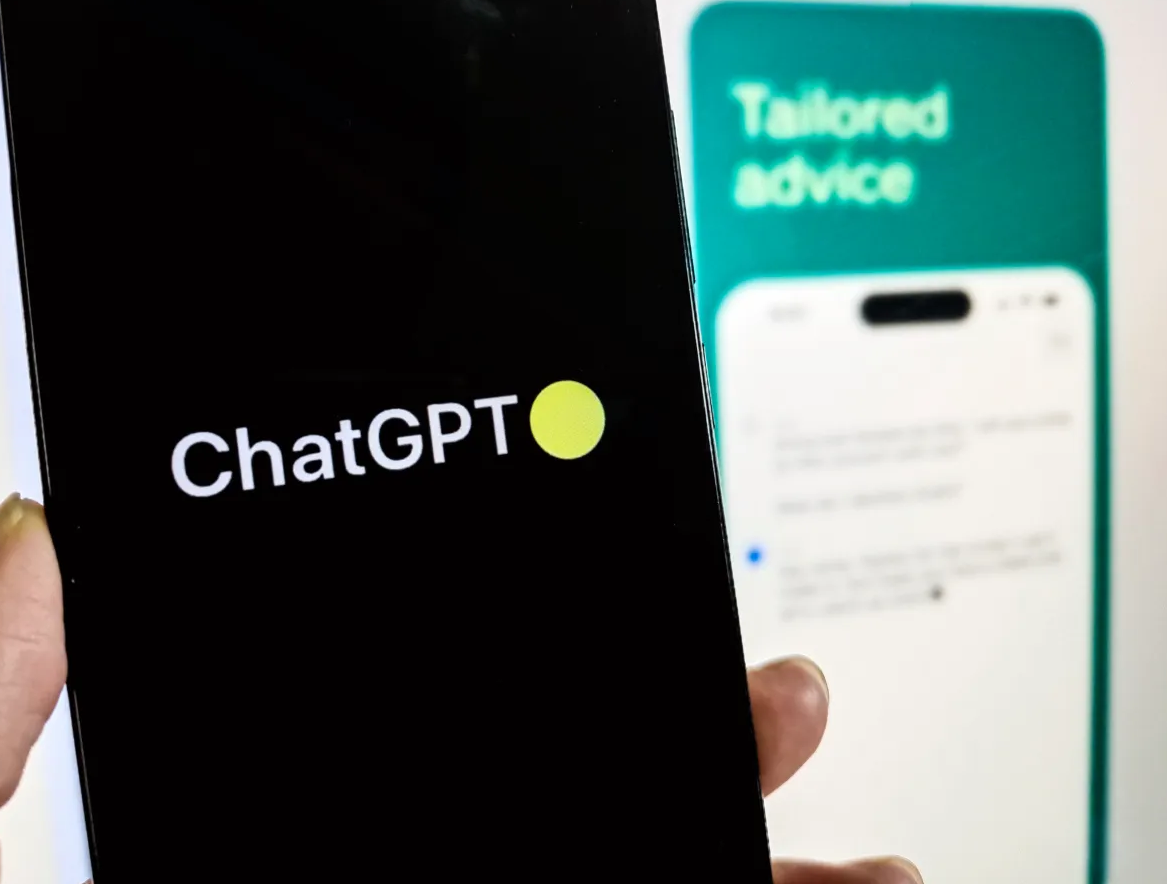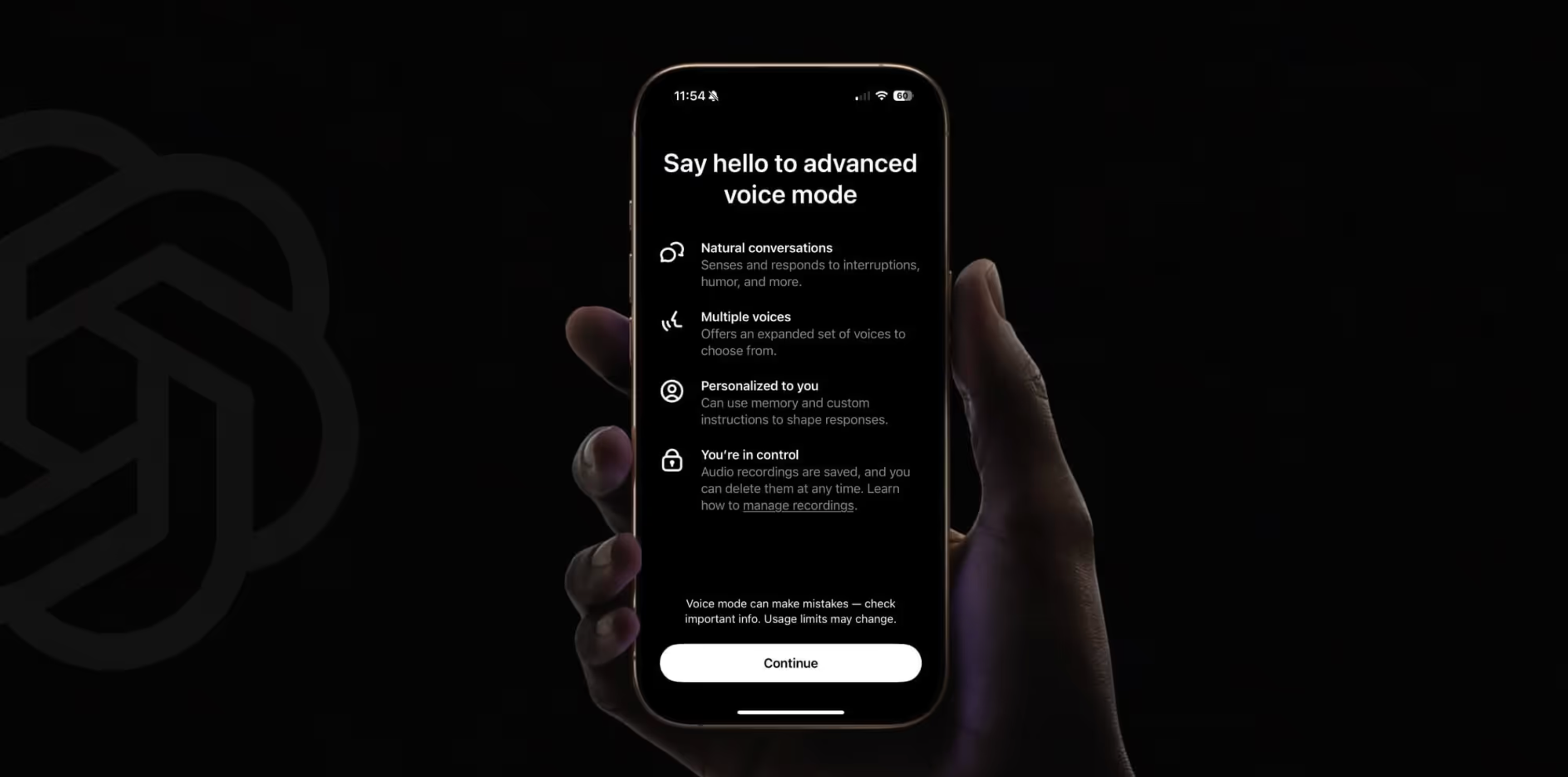ChatGPT注册与使用全攻略(中文界面教程)
自从 ChatGPT 引爆全球后,越来越多的中文用户也开始尝试接触这款 AI 工具。但许多新用户仍然对 “如何注册账号?”“怎么切换中文界面?”“是否免费?”“国内怎么使用?”等问题感到困惑。
别担心,本篇文章就是一份专为中文用户定制的 ChatGPT 注册与使用完整指南(2025年最新版),让你从0开始快速上手,顺利体验 ChatGPT 的强大功能。
一、什么是 ChatGPT?我能用它做什么?
ChatGPT 是由美国 OpenAI 公司推出的一款人工智能聊天助手,基于 GPT-4 Turbo 大语言模型,能帮助用户完成写作、翻译、写代码、总结文档、生成创意、解答问题等多种任务。现在,它支持中文界面,适合写公众号文章、工作汇报、论文结构、短视频脚本等,极大提升效率。
二、注册前准备(国内用户必看)
由于政策限制,ChatGPT 官网在中国大陆无法直接访问,需使用科学上网工具(VPN)访问。
✅ 注册所需材料:
- 一个可用的邮箱(推荐 Gmail 或 Outlook);
- 一个非中国大陆手机号(支持地区如:香港、新加坡、美国等);
- 稳定的 VPN 网络(推荐节点:香港、日本、新加坡)。
三、注册步骤详解(2025年最新版)
- 进入官网
打开浏览器,访问官网:https://chat.openai.com/ - 点击注册按钮
点击“Sign up”(注册)进入账号创建页面。 - 填写邮箱地址
输入你的邮箱,设置登录密码,点击“Continue”。 - 验证邮箱
查收邮箱,点击 OpenAI 发送的验证链接完成邮箱认证。 - 绑定手机号
选择非中国大陆的国家/地区,例如“Hong Kong”,输入对应号码。✅ 技巧:可使用 Google Voice 或第三方接码平台获取验证码,但建议长期使用绑定稳定手机。
- 完成注册并登录
手机验证成功后,系统会自动登录并进入 ChatGPT 页面。
四、中文界面设置方法
注册完成后,默认为英文界面。设置中文如下:
- 点击左下角头像 → 选择 “Settings”(设置)
- 在“General”栏目下找到 “Language”
- 选择 “简体中文”
- 页面将自动切换为中文界面
✅ 设置完成后,菜单栏、对话框提示等都会以中文显示,使用体验更友好。
五、ChatGPT使用界面功能一览(中文版)
| 功能区域 | 说明 |
|---|---|
| 对话输入框 | 输入问题、任务或请求,比如:“帮我写一篇200字工作总结” |
| 侧边栏 | 查看历史聊天记录、创建新对话、自定义GPT助手 |
| 模型切换 | 免费用户默认 GPT-3.5,Plus 用户可选 GPT-4 Turbo |
| 文件上传 | GPT-4 Turbo 用户可上传PDF/Word图片文件进行解析(仅英文界面) |
| 工具功能 | 插件、浏览器搜索、图像识别等(GPT-4用户可见) |
六、ChatGPT常见用法示例(中文)
📌 写作
“帮我写一篇关于人工智能对教育影响的800字议论文,语气正式。”
📌 翻译
“请将以下中文内容翻译成英文,并保持学术语气。”
📌 总结文档
“请总结这篇PDF的主要观点,并列出3个核心结论。”
📌 编写简历
“请帮我写一段产品经理的简历简介,3-5句话,突出沟通能力与项目管理经验。”
📌 生成清单
“我打算去东京旅游,请帮我列一个5天行程表,含景点和美食建议。”
七、ChatGPT Plus 值不值得买?
| 对比内容 | 免费版(GPT-3.5) | Plus版(GPT-4 Turbo) |
|---|---|---|
| 月费 | 免费 | $20/月(约145元人民币) |
| 响应质量 | 一般 | 更准确、更流畅 |
| 支持功能 | 无图像识别、无文件上传 | ✅ 支持图片、文档、插件、浏览器搜索 |
| 自定义助手 | ❌ | ✅ 可自建“专属GPT助手” |
| 上下文记忆长度 | 最多约8000字 | 最多支持128K tokens(约30万字) |
结论:
- 如果你只是日常轻度使用:免费版已够用;
- 如果你常写稿、办公、需要图片文档识别:升级 GPT-4 Turbo 性价比很高。
八、结语:ChatGPT,让中文用户不再“门外汉”
虽然注册流程略繁琐,但一旦设置完成,ChatGPT 中文界面下的表现已非常成熟、自然。只要掌握基本用法,它就能成为你工作学习上的得力助手。不论你是学生、职场人、创作者、自由职业者,ChatGPT 都能帮你节省时间、提升效率、激发灵感。
不要再犹豫——现在就注册一个属于你的 ChatGPT 账号,开启AI赋能的高效之旅吧!